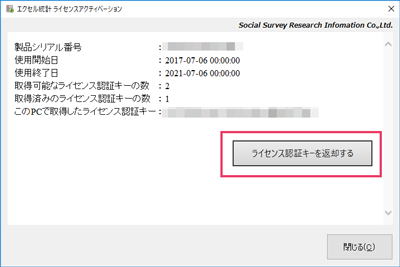エクセル統計/エクセル統計2015 ユーザーサポート
よくあるご質問と回答
Q. Officeをバージョンアップしたら、エクセル統計のタブが消えてしまった
回答
Officeのバージョンアップを行った場合、エクセル統計の再インストールが必要です。ライセンス認証キーの返却、エクセル統計のアンインストール、エクセル統計のインストールを順に行ってください。
手順1. ライセンス認証キーを返却する(セットアップガイド「8.ライセンス認証キーの返却」参照)
- Excelを起動している場合は終了します。
- ライセンスアクティベーションを起動します。
- <Windows 10/11の場合>
スタートから[すべてのアプリ]→「エクセル統計(BellCurve for Excel)」→[エクセル統計 ライセンスアクティベーション]を選択します。
- <Windows 8/8.1の場合>
スタート画面またはすべてのアプリ画面の[エクセル統計 ライセンスアクティベーション]を選択します。
- 「ユーザーアカウント制御」ウィンドウが表示された場合は[はい]をクリックします。
- 「エクセル統計 ライセンスアクティベーション」ウィンドウが表示されますので、[ライセンス認証キーを返却する]をクリックします。
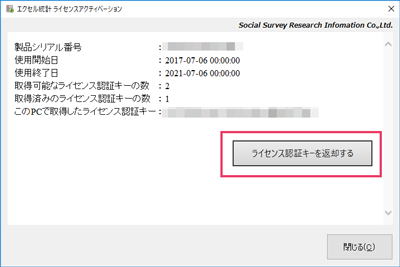
- 製品シリアル番号を入力する画面が表示されたら[閉じる]をクリックします。
手順2. エクセル統計をアンインストールする(セットアップガイド「9.アンインストール」参照)
- Windows 8.1 / 8 の場合
- [Windows]キーを押しながら[X]キーを押し、メニューを表示します。
- [コントロールパネル]を選択し、「プログラムのアンインストール」を起動します。
- 現在インストールされているプログラムの中から、「エクセル統計(BellCurve for Excel)」をクリックして選択し、[アンインストール]をクリックします。
- 「選択したアプリケーション、およびすべての機能を完全に削除しますか?」というメッセージが表示されたら、「はい」ボタンをクリックしてプログラムの削除を開始します。
- アンインストールが完了したら、[完了]ボタンをクリックします。
- Windows 10 / 11 の場合
- Windowsタスクバーの「検索」より「コントロールパネル」を検索し、表示されたコントロールパネルを開きます。
- 「検索」が表示されていない場合は、タスクバー上で右クリックメニューを開き、「タスバーの設定」または「検索」から「検索」アイコンかボックスを表示するように変更します。
- [コントロールパネル]を選択し、「プログラムのアンインストール」を起動します。
- 現在インストールされているプログラムの中から、「エクセル統計(BellCurve for Excel)」をクリックして選択し、[アンインストール]をクリックします。
- 「選択したアプリケーション、およびすべての機能を完全に削除しますか?」というメッセージが表示されたら、「はい」ボタンをクリックしてプログラムの削除を開始します。
- アンインストールが完了したら、[完了]ボタンをクリックします。
手順3. エクセル統計をインストールする(セットアップガイド「3.インストール」参照)
- 最新のインストーラーをマイページから入手してください。マイページにログイン後、トップページよりダウンロードできます。→マイページにログインする
- 管理者権限を持つアカウントでPCにログインします。
- ダウンロードしたインストーラーを実行します。
- インストールウィザードが起動しますので、案内に従ってインストールを完了します。
- インストール完了後、Excelを起動します。
- Excelの[エクセル統計(体験版)]タブより、[アクティベーション]を選択し、ライセンスアクティベーションを実行します。
お問い合わせ先
ご不明点がある場合や問題が解決しない場合は、お問い合わせフォームからご連絡ください。
→お問い合わせフォーム